Secara default, Anda tidak dapat mengirim foto dalam kualitas penuh pada semua jenis aplikasi perpesanan, karena aplikasi ini memampatkan foto dan video untuk berbagi cepat, sehingga penerima dapat mengunduh dan melihatnya secepat mungkin, bahkan pada jaringan yang lambat, dan kompresi media di umum itu bagus, setidaknya menjaga ruang penyimpanan Anda. Tetapi jika Anda ingin mengirim gambar dokumen, teks, gambar untuk dicetak atau tujuan lain, Anda mungkin ingin itu seakurat dan selengkap mungkin. Pada artikel ini, kami akan menyebutkan kepada Anda beberapa cara untuk mengirim gambar atau klip video dalam kualitas penuh dan tidak terkompresi pada aplikasi perpesanan iMessage, WhatsApp, Telegram dan Signal dari iPhone atau iPad.
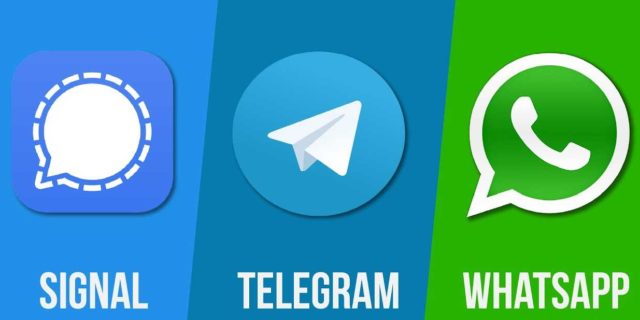
Cara mengirim foto berkualitas tinggi di iMessage
Berikut adalah langkah cepat untuk memastikan gambar dikirim dalam resolusi tinggi melalui iMessage:
Buka Pengaturan di iPhone, iPad, atau iPod touch.
Gulir ke bawah dan ketuk Pesan.
Kemudian matikan Mode Foto Kualitas Rendah.
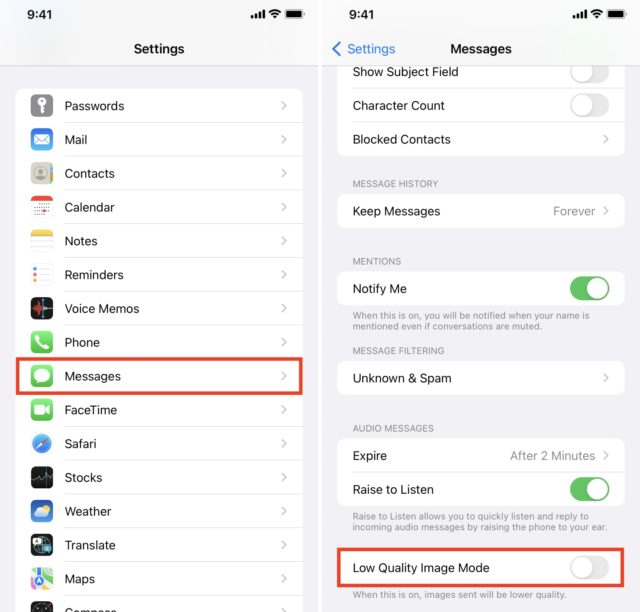
Cara mengirim foto dan video dalam kualitas penuh di WhatsApp
Saat Anda mengirim foto atau video, Ada apa Kompres sehingga mengunggah, mengirim, dan mengunduh dengan cepat. Tetapi jika Anda mengirim gambar sebagai dokumen, itu tidak akan dikompresi dan akan dikirim dalam kualitas asli dan dalam ukuran penuh. Gambar HEIC (jenis gambar yang digunakan kamera iPhone secara default) tidak akan dikonversi ke JPG. Dan untuk melakukannya:
Pertama, Anda harus menambahkan foto dari aplikasi Foto ke aplikasi File.
Setelah itu, Anda dapat memilihnya dan mengirimkannya sebagai dokumen.
Dan jika Anda memiliki foto di Drive, Dropbox, OneDrive, dll., biarkan mereka muncul di aplikasi File.
Berikut adalah semua langkah untuk mengirim gambar asli yang tidak terkompresi di WhatsApp untuk iPhone.
Buka aplikasi Foto dan buka album atau bagian terbaru, lalu ketuk Pilih dan pilih satu atau beberapa foto. Selanjutnya, klik ikon bagikan lalu simpan ke file dan pilih lokasi mana saja untuk menyimpannya.

buka WhatsApp Emas Buka obrolan grup atau individu, ketuk ikon +, ketuk Telusuri dan buka folder tempat Anda menyimpan foto di langkah 1.
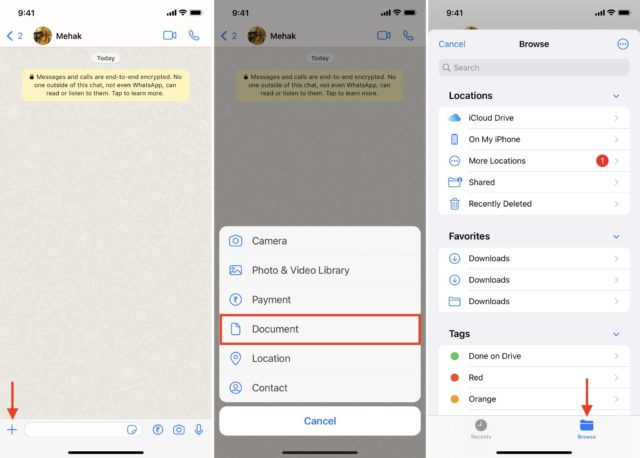
Jika Anda harus mengirim satu foto, ketuk dan ketuk Kirim.
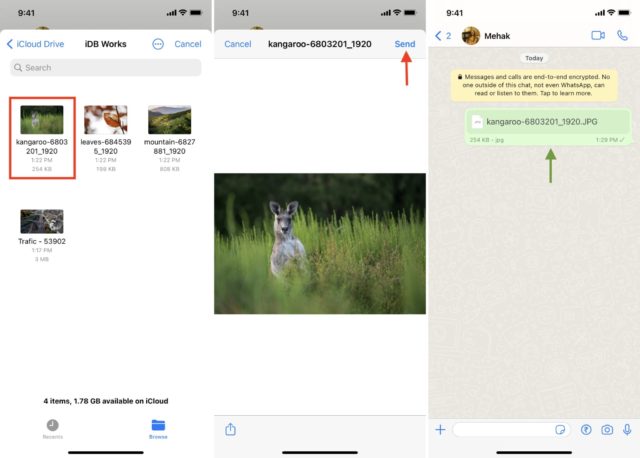
Jika Anda ingin mengirim lebih dari satu foto, ketuk tiga titik di bagian atas dan pilih Pilih beberapa foto dan ketuk Buka. Kemudian klik Kirim.
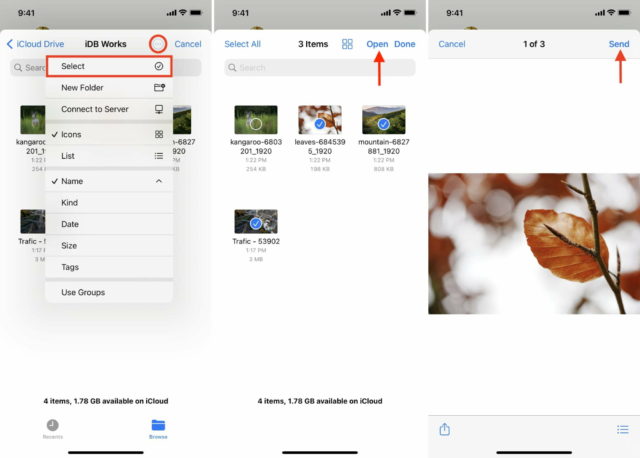
Cara mengirim foto berkualitas tinggi di Telegram
Berikut langkah-langkah mengirim foto dengan kualitas penuh menggunakan Telegram di iPhone:
Buka Telegram dan buka obrolan, obrolan grup, atau saluran.
Klik ikon penjepit kertas dari kiri bawah dan pilih file gambar atau video.
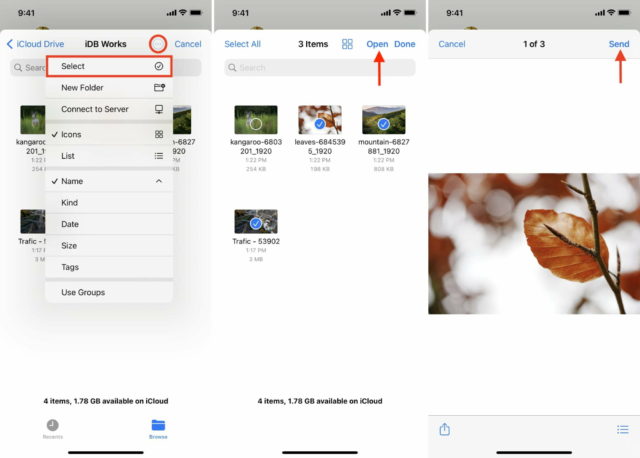
Klik pada gambar dan tekan panah.
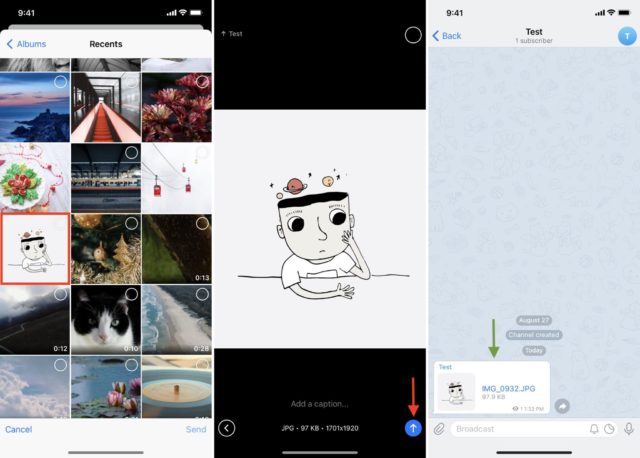
Untuk mengirim banyak foto, klik pada lingkaran kecil untuk memilih beberapa foto dan klik kirim.
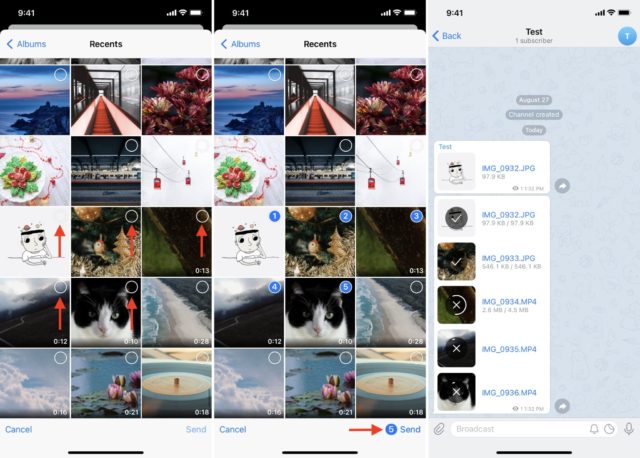
Cara lain yang lebih cepat adalah dengan mengklik ikon penjepit kertas, dan dari atas slide, klik pada lingkaran kecil dan pilih Kirim sebagai File.
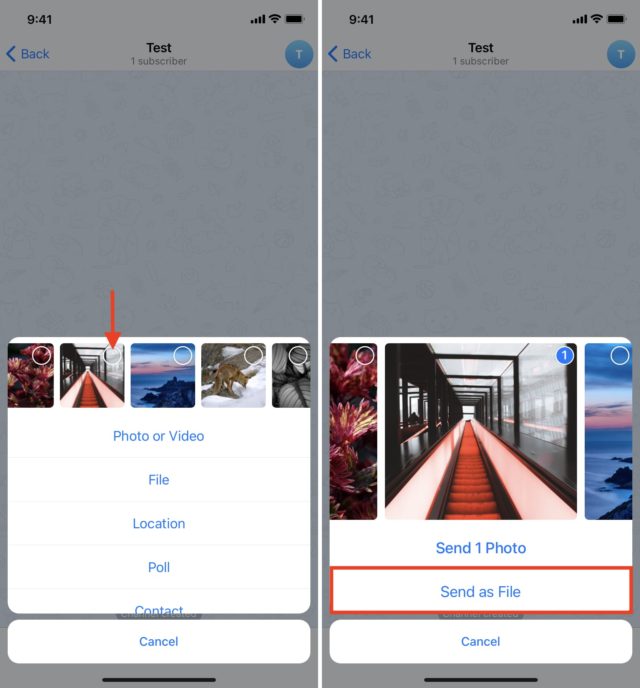
Selain itu, Anda juga dapat mengikuti langkah WhatsApp yang sama untuk mengirim gambar dalam kualitas penuh, dan untuk melakukannya, ketuk ikon penjepit kertas, lalu File, lalu iCloud Drive.
Cara mengirim foto berkualitas tinggi di Signal
Berikut cara mengirim semua foto dalam kualitas tinggi melalui Signal di iPhone:
1) Buka Signal dan klik gambar profil Anda di bagian atas.
2) Klik Penggunaan Data.
3) Klik Kualitas Media Terkirim dan pilih Tinggi.
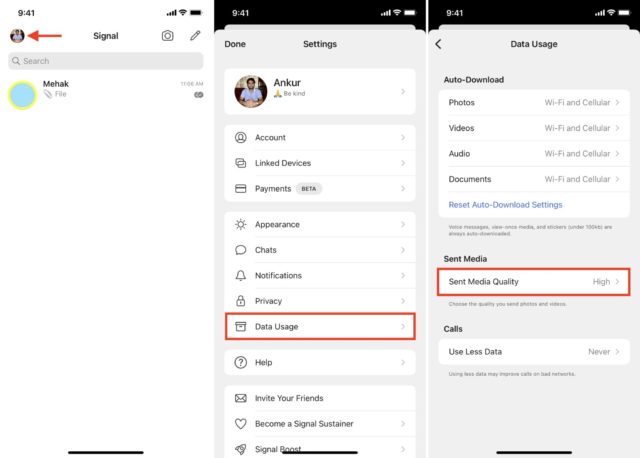
Dan jika Anda ingin mengirim gambar berkualitas tinggi berdasarkan kasus per kasus, ketuk tanda + dan pilih gambar, lalu ketuk ikon gambar dari kiri bawah dan pilih Superior.
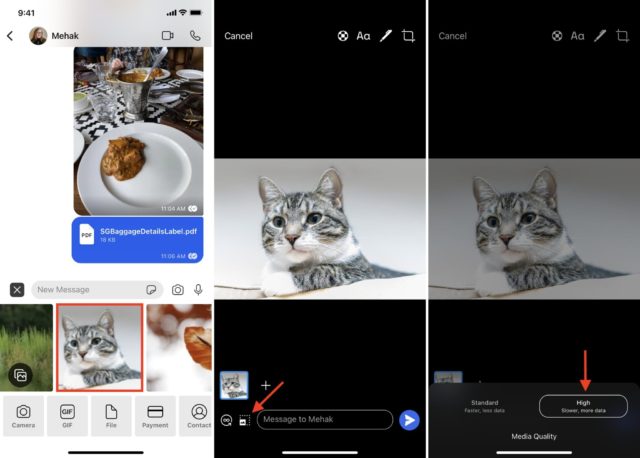
Cara mengompres foto sebagai file zip dan mengirimkannya dalam kualitas penuh
Menggunakan aplikasi File atau aplikasi pihak ketiga lainnya dari App Store, Anda dapat mengonversi berbagai foto dan video ke file ZIP dan mengirimkannya.
Kemudian, cukup kirim file ZIP ini menggunakan WhatsApp Umar Atau Telegram, Signal, atau iMessage.
Penerima dapat dengan mudah mendekompresi file di perangkat Android atau iOS mereka. Setelah file ZIP dibuka, mereka akan melihat semua foto dan video dalam kualitas asli penuh.
Kirim foto, album, atau tautan folder untuk berbagi foto dalam kualitas penuh
Pilihan lainnya adalah mengunggah foto dan video Anda menggunakan iPhone atau komputer Anda ke layanan penyimpanan cloud seperti Google Drive, Google Foto, Dropbox, OneDrive, iCloud Drive, dll.
Setelah mengunggah, bagikan tautan ke file, folder, atau album itu dengan orang tersebut melalui iMessage, WhatsApp, Telegram, Signal, email, atau media apa pun yang Anda inginkan.
Penerima dapat melihat dan mengunduh gambar dalam kualitas penuh, tergantung pada izin yang didukung layanan dan yang Anda tentukan.
Sumber:

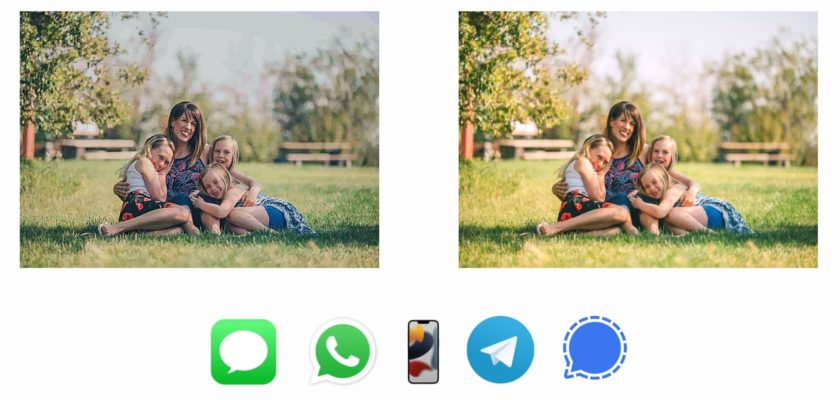
Dari pengaturan WhatsApp
Penyimpanan dan data
Di bawah ini adalah opsi kualitas unggahan media
Pilih kualitas terbaik
Ada opsi mudah di WhatsApp
Terima kasih banyak atas informasi berharga ini
Terima kasih untuk artikel yang bagus 🌹
Ada opsi di WhatsApp untuk mengirim foto dalam kualitas tinggi……………
WhatsApp - Pengaturan
– penyimpanan dan data – kualitas unggahan media
Dan pilih Kualitas terbaik..Apakah ini berhasil?
Tuhan memberkatimu, saudara. Ini adalah masalah yang membuat saya retak di sebuah perusahaan. Setiap kali saya mengirim sesuatu ke satu, dan sebaliknya, kualitasnya berubah 😂 Lord Apple dan Samsung menjadi satu perusahaan tempat kami dapat beristirahat, terima kasih saudara untuk a tema
Semoga Tuhan membalas Anda, tetapi kami tidak terbiasa dengan Anda mengucapkan gambar-gambar ini, jadi kami meminta Anda untuk memperhatikan hal ini dan menghindari gambar-gambar wanita dan tubuh mereka
Semoga Tuhan membalas Anda, saya pikir itu adalah gambar anak-anak... Sudah diubah.
Artikel yang bagus
Terima kasih untuk informasinya
Artikel pendidikan yang sangat penting
Artikel yang bagus dan jelas, terima kasih
sangat berguna
Saya sedang mencari cara untuk mengirim gambar dalam kualitas tinggi, saya mendapat manfaat dari artikel tersebut, terima kasih banyak
Ok
Apakah dia mengatakan hal yang sama di video??